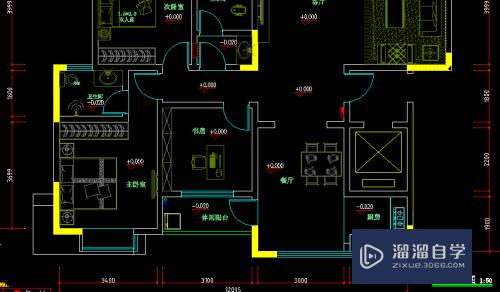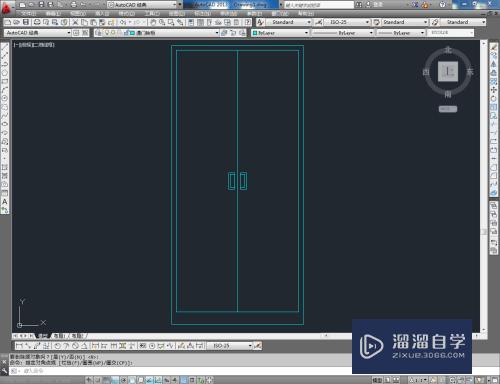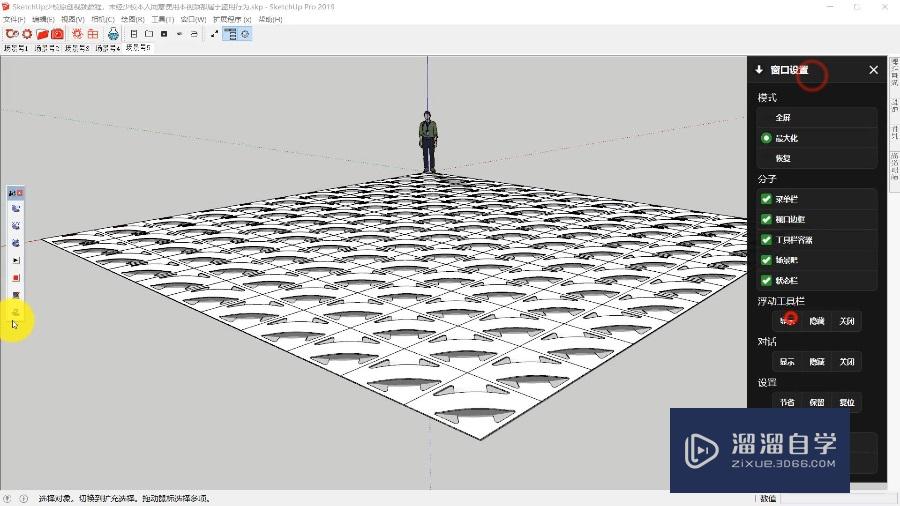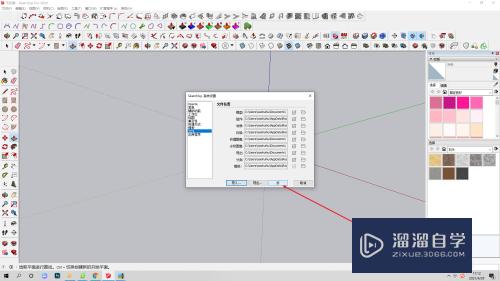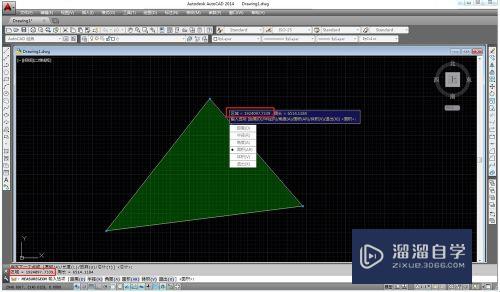Excel表格怎么画线(excel表格怎么画线条)优质
在编辑Excel表格时有时需要画线。如插入直线等。下面小渲就来跟大家分享一下插入直线的方法。希望本文内容能够给大家带来帮助。
想学习更多的“Excel”教程吗?点击这里前往观看云渲染农场免费课程>>
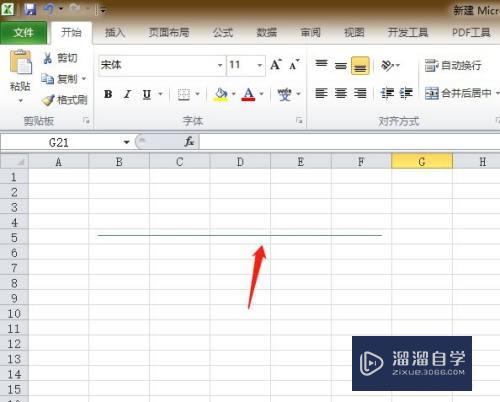
工具/软件
硬件型号:小新Pro14
系统版本:Windows7
所需软件:Excel
方法/步骤
第1步
在桌面上新建一个excel表格。来演示一下插入直线的具体步骤。
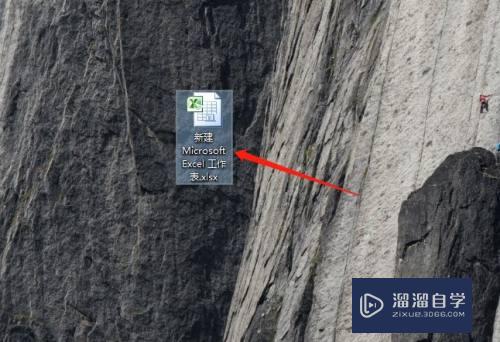
第2步
打开表格后。单击插入菜单。在下面找到并单击形状命令。
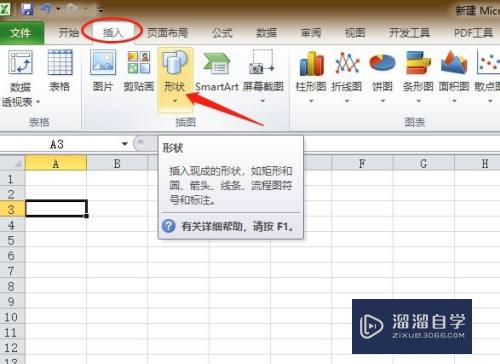
第3步
在形状的下拉菜单中选择线条里的直线。如图所示。
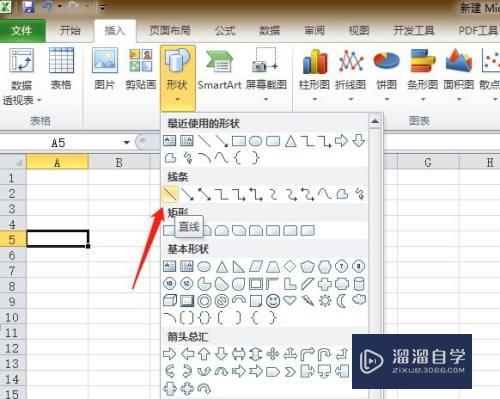
第4步
选择直线后。鼠标会变成一个十字形。这时就可以按住鼠标画直线了。
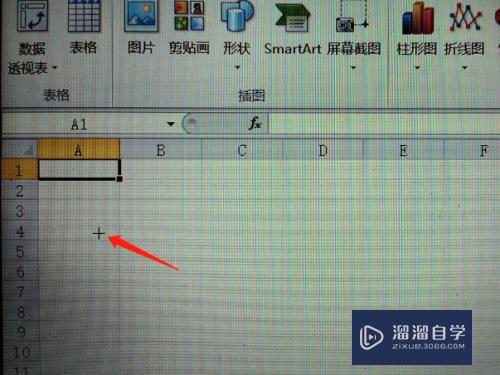
第5步
画直线时。可以一边按住键盘上的shift键。这样画出来的直线是水平的。最后检查一下直线的效果。
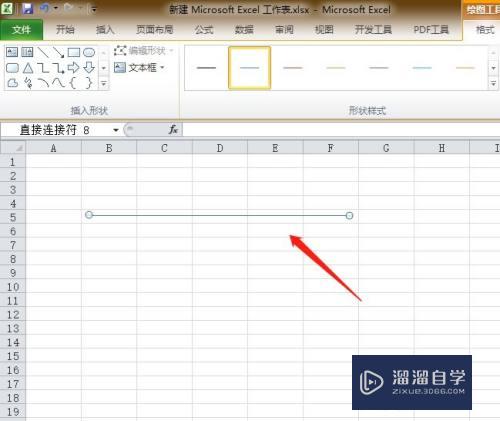
以上关于“Excel表格怎么画线(excel表格怎么画线条)”的内容小渲今天就介绍到这里。希望这篇文章能够帮助到小伙伴们解决问题。如果觉得教程不详细的话。可以在本站搜索相关的教程学习哦!
更多精选教程文章推荐
以上是由资深渲染大师 小渲 整理编辑的,如果觉得对你有帮助,可以收藏或分享给身边的人
本文标题:Excel表格怎么画线(excel表格怎么画线条)
本文地址:http://www.hszkedu.com/73469.html ,转载请注明来源:云渲染教程网
友情提示:本站内容均为网友发布,并不代表本站立场,如果本站的信息无意侵犯了您的版权,请联系我们及时处理,分享目的仅供大家学习与参考,不代表云渲染农场的立场!
本文地址:http://www.hszkedu.com/73469.html ,转载请注明来源:云渲染教程网
友情提示:本站内容均为网友发布,并不代表本站立场,如果本站的信息无意侵犯了您的版权,请联系我们及时处理,分享目的仅供大家学习与参考,不代表云渲染农场的立场!